
ค้นหาไดรเวอร์แล็ปท็อปนั้นค่อนข้างแตกต่างจากขั้นตอนที่คล้ายกันสำหรับคอมพิวเตอร์เดสก์ท็อป วันนี้เราต้องการที่จะแนะนำคุณเกี่ยวกับลักษณะเฉพาะของกระบวนการนี้สำหรับอุปกรณ์คอมพิวเตอร์โน้ตบุ๊ค HP Pavillion 15
การติดตั้งไดรเวอร์สำหรับ HP Pavillion 15 Notebook PC
มีหลายวิธีในการค้นหาและติดตั้งซอฟต์แวร์สำหรับแล็ปท็อปที่ระบุ แต่ละคนเราจะพิจารณารายละเอียดด้านล่างวิธีที่ 1: เว็บไซต์ผู้ผลิต
การโหลดไดรเวอร์จากเว็บไซต์อย่างเป็นทางการของผู้ผลิตรับประกันการขาดปัญหาด้านสุขภาพและความปลอดภัยดังนั้นเราจึงต้องการเริ่มต้นด้วย
ไปที่เว็บไซต์ HP
- ค้นหาในส่วนหัวของเว็บไซต์ "สนับสนุน" วางเมาส์เหนือแล้วคลิกที่ลิงค์ "โปรแกรมและไดรเวอร์" ในเมนูป๊อปอัพ
- ในหน้าสนับสนุนคลิกที่ปุ่ม "แล็ปท็อป"
- เขียนในแถบค้นหาชื่อของพีซีโน้ตบุ๊ค HP Pavillion 15 และคลิก "เพิ่ม"
- หน้าอุปกรณ์จะเปิดขึ้นพร้อมกับไดรเวอร์ที่สามารถเข้าถึงได้ เว็บไซต์จะกำหนดรุ่นและบิตของระบบปฏิบัติการโดยอัตโนมัติ แต่หากไม่เกิดขึ้นข้อมูลที่ถูกต้องสามารถติดตั้งได้โดยคลิกที่ปุ่ม "เปลี่ยน"
- ในการดาวน์โหลดให้เปิดบล็อกที่ต้องการแล้วคลิกปุ่ม "ดาวน์โหลด" ถัดจากชื่อคอมโพเนนต์
- รอการติดตั้งโปรแกรมติดตั้งหลังจากที่คุณเรียกใช้ไฟล์ปฏิบัติการ ติดตั้งไดรเวอร์โดยทำตามคำแนะนำในการติดตั้งตัวช่วยสร้าง ในลักษณะเดียวกันติดตั้งไดรเวอร์ที่เหลืออยู่
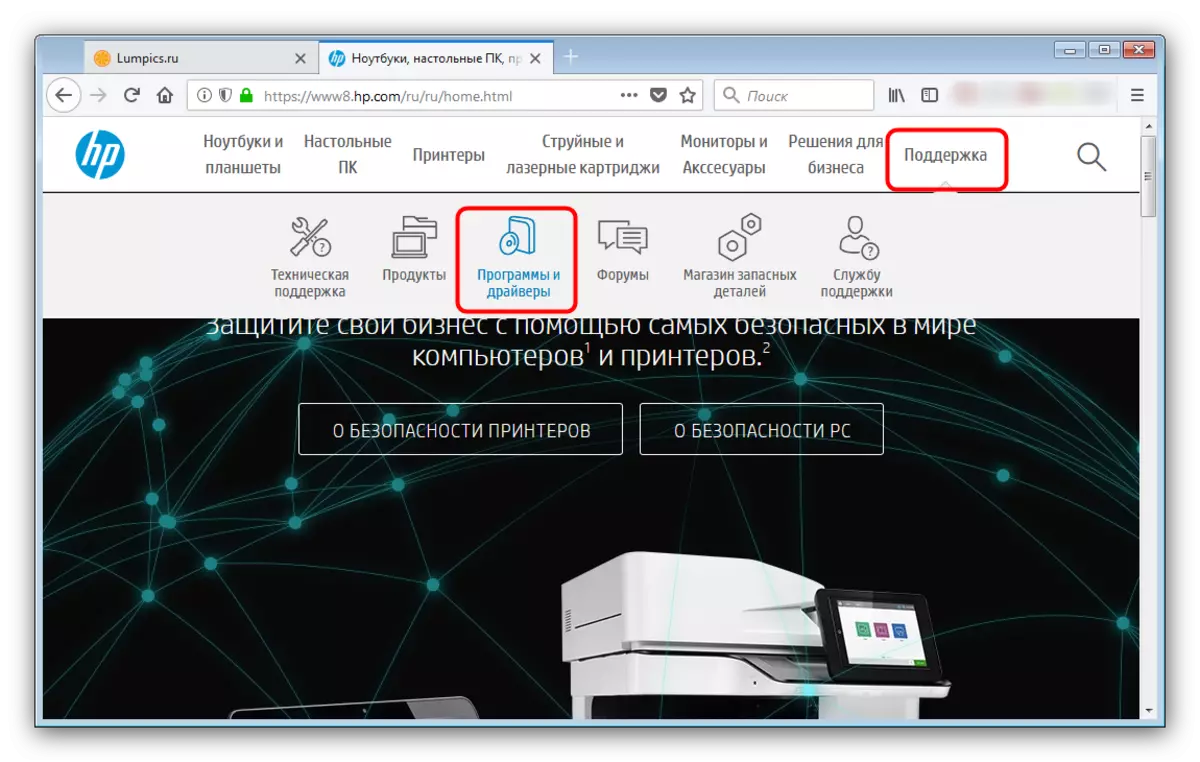
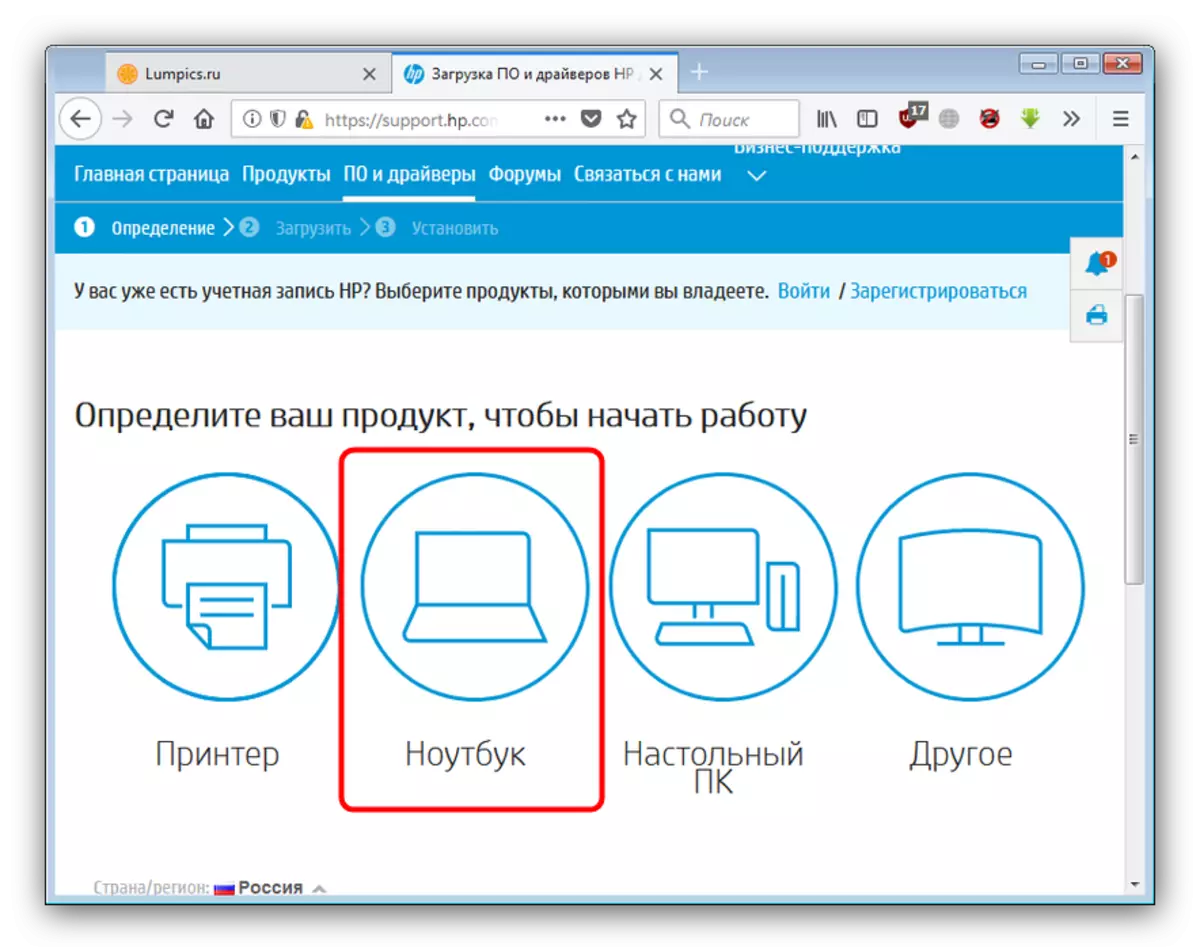
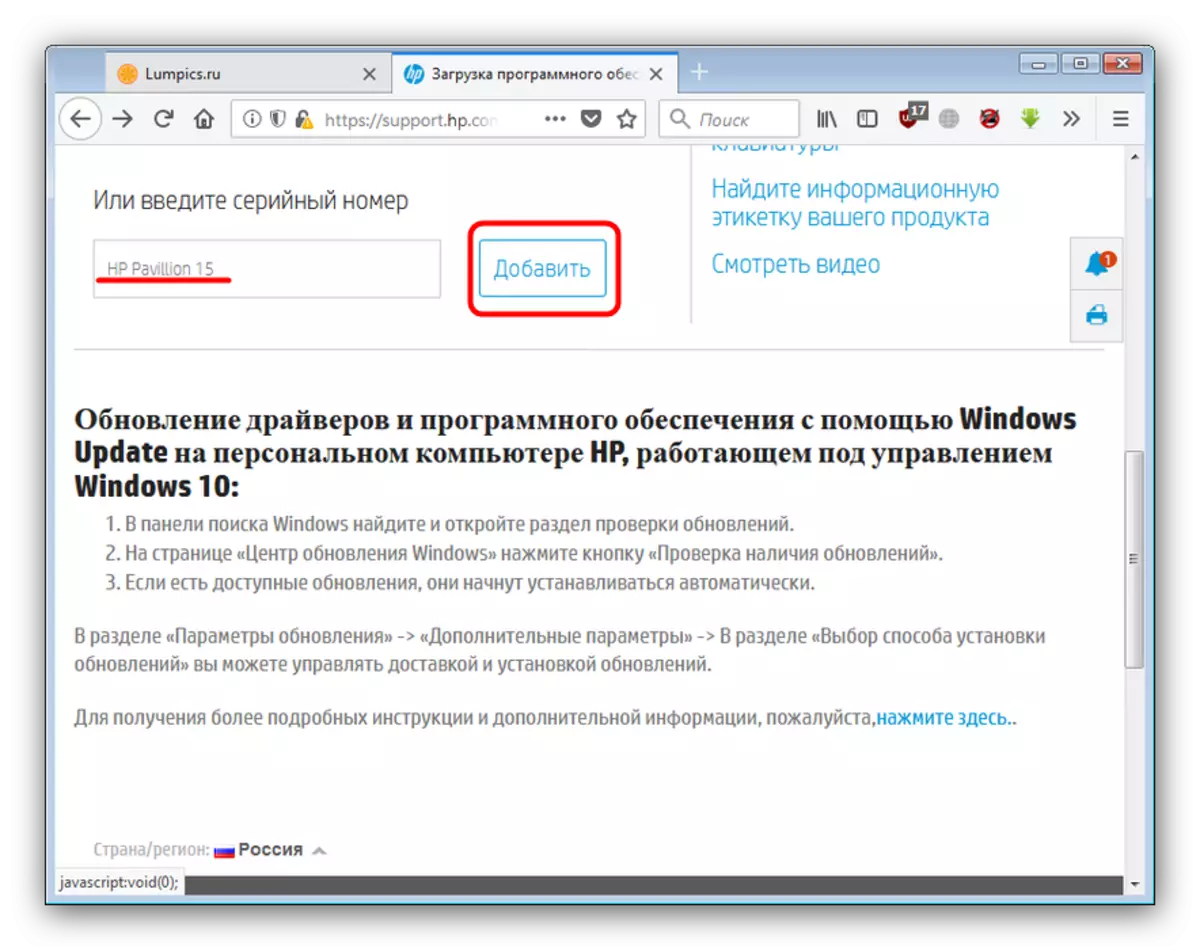
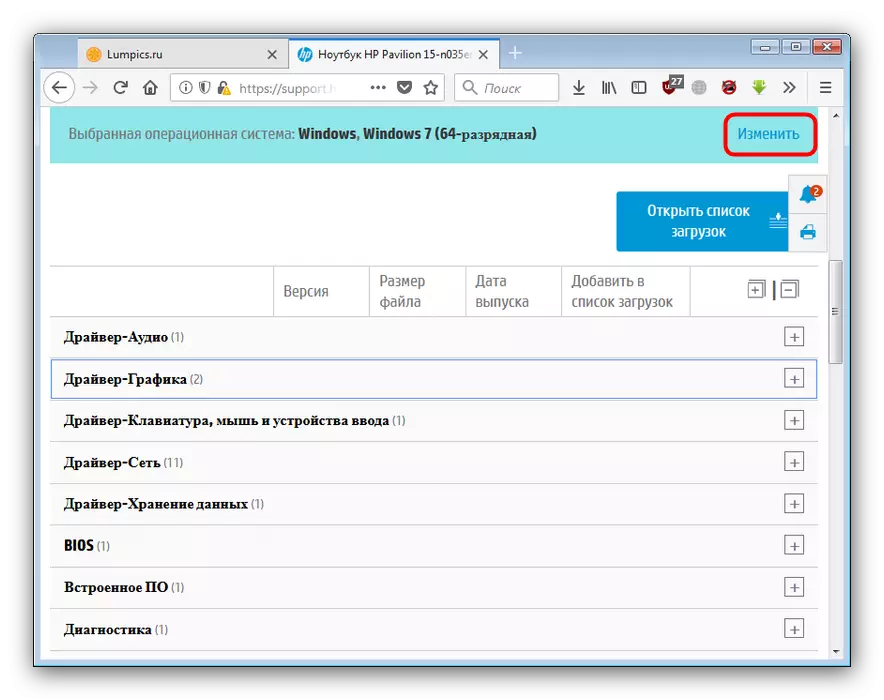
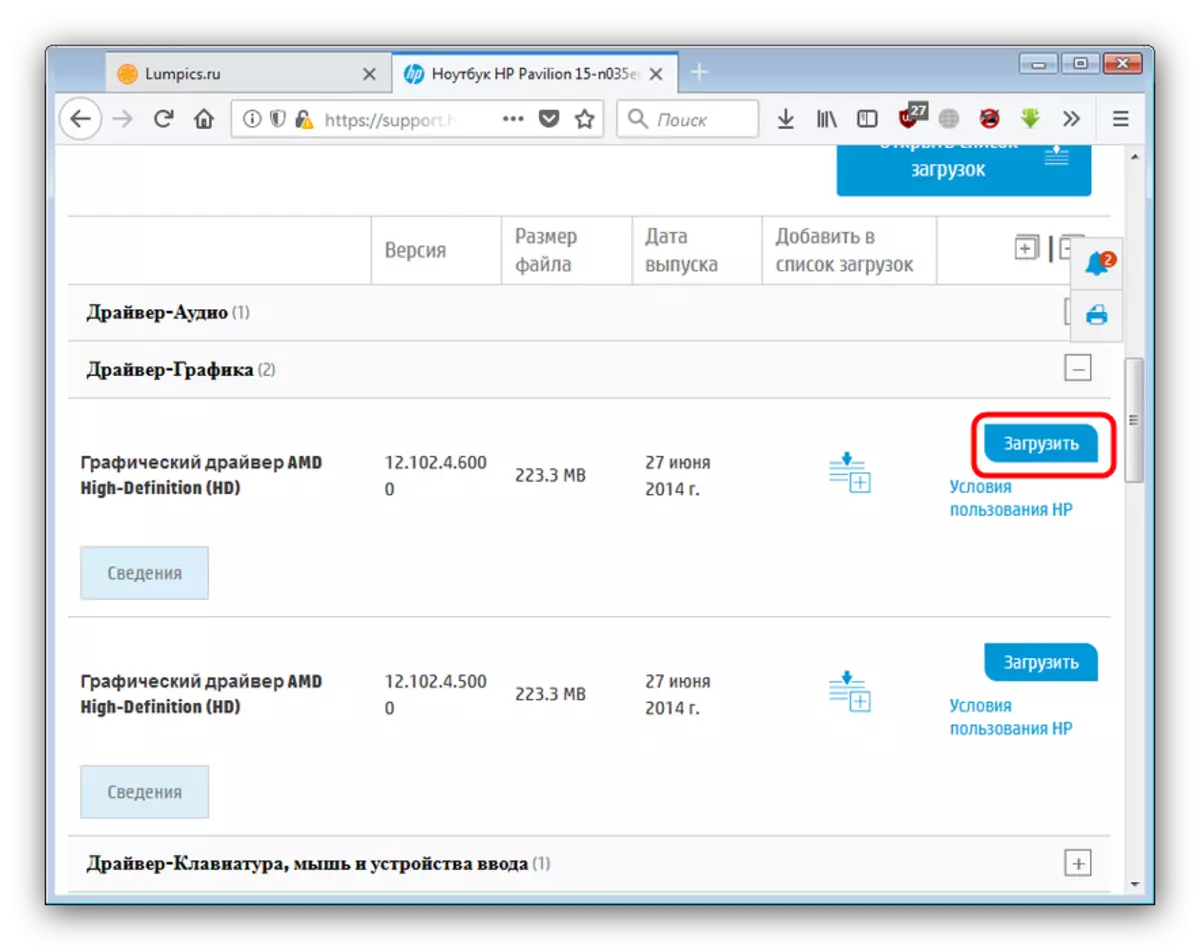
จากมุมมองของความปลอดภัยนี่เป็นวิธีที่ดีที่สุดแม้ว่าจะใช้เวลามากที่สุดจากการนำเสนอ
วิธีที่ 2: ยูทิลิตี้อย่างเป็นทางการ
ผู้ผลิตพีซีและแล็ปท็อปรายใหญ่ใด ๆ ที่ปล่อยยูทิลิตี้ที่มีตราสินค้าที่คุณสามารถดาวน์โหลดไดรเวอร์ที่จำเป็นทั้งหมดสำหรับหลายขั้นตอนง่ายๆ มันไม่ได้ยกเว้นจากกฎและ บริษัท HP
- ไปที่หน้าแอปพลิเคชันแล้วคลิกที่ลิงค์ "ดาวน์โหลด HP Support Assistant"
- บันทึกไฟล์การติดตั้งลงในตำแหน่งที่เหมาะสม ในตอนท้ายของการดาวน์โหลดให้เรียกใช้ตัวติดตั้ง ในหน้าต่างต้อนรับคลิก "ถัดไป"
- ต่อไปคุณควรทำความคุ้นเคยกับข้อตกลงสิทธิ์การใช้งานและยอมรับว่ามีตัวเลือก "ฉันยอมรับข้อกำหนดของข้อตกลงใบอนุญาต" หากต้องการดำเนินการติดตั้งต่อไปให้คลิก "ถัดไป"
- ในตอนท้ายของยูทิลิตี้การติดตั้งไปยังคอมพิวเตอร์คลิก "ปิด" เพื่อทำการติดตั้งตัวติดตั้งให้เสร็จสมบูรณ์
- ในระหว่างการเปิดตัวครั้งแรกของผู้ช่วยสนับสนุน HP จะเสนอให้กำหนดค่าพฤติกรรมสแกนเนอร์และประเภทของข้อมูลที่แสดง ตรวจสอบที่ต้องการและคลิก "ถัดไป" เพื่อดำเนินการต่อ
- ในหน้าต่างหลักของโปรแกรมไปที่แท็บ "อุปกรณ์ของฉัน" ถัดไปเราพบว่าแล็ปท็อปที่ต้องการแล้วคลิกที่ลิงค์ "อัปเดต"
- คลิก "ตรวจสอบความพร้อมของการอัปเดตและข้อความ"
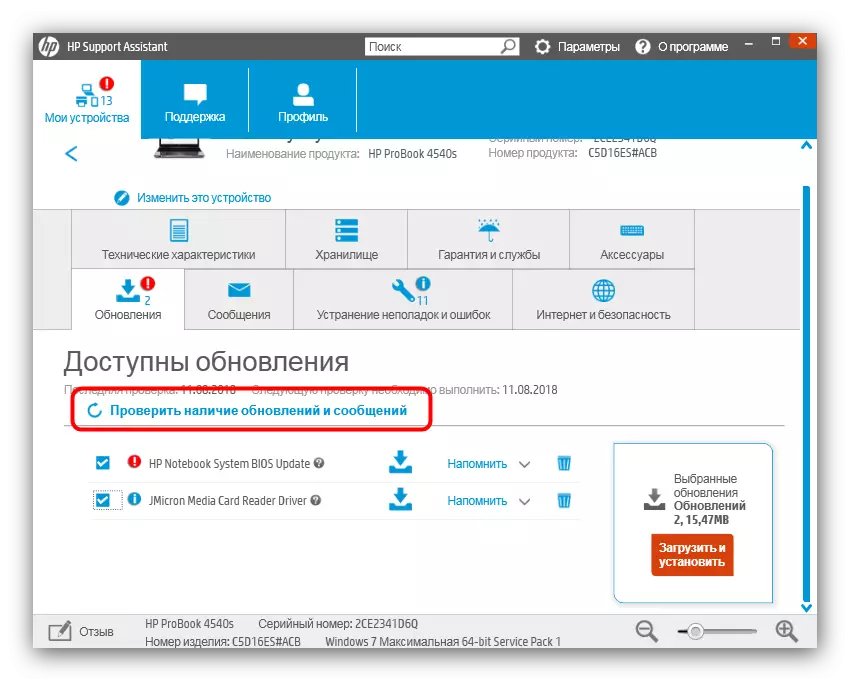
รอจนกว่ายูทิลิตี้จะเสร็จสิ้นการค้นหาองค์ประกอบที่มีอยู่
- ทำเครื่องหมายที่พบโดยวางช่องทำเครื่องหมายตรงข้ามกับส่วนประกอบที่ต้องการจากนั้นคลิก "ดาวน์โหลดและติดตั้ง"
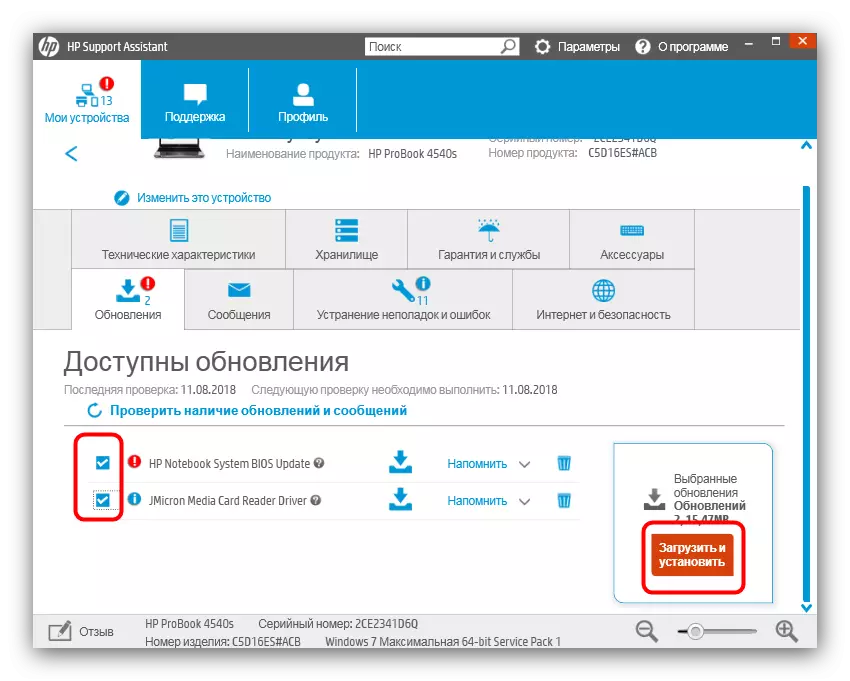
อย่าลืมรีสตาร์ทอุปกรณ์หลังจากสิ้นสุดขั้นตอน
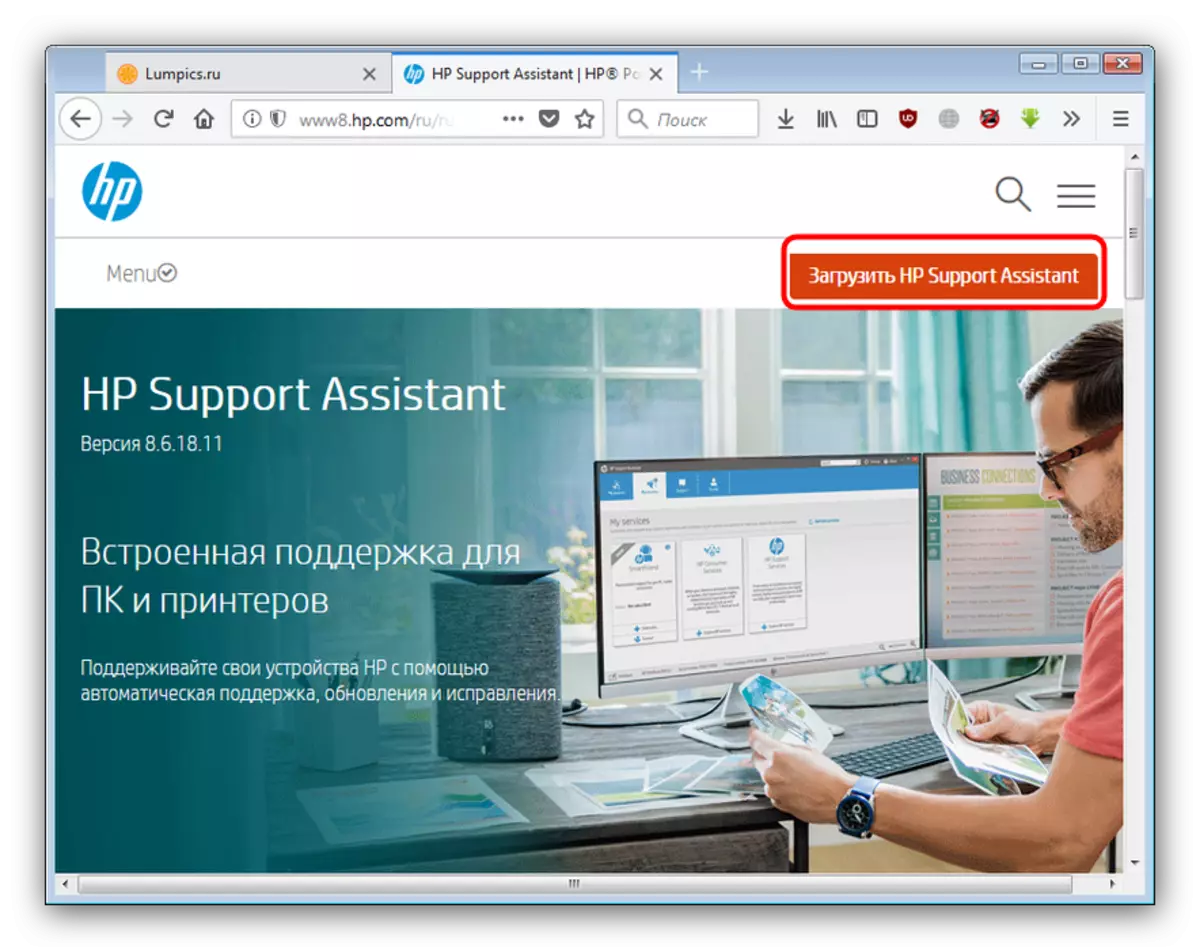
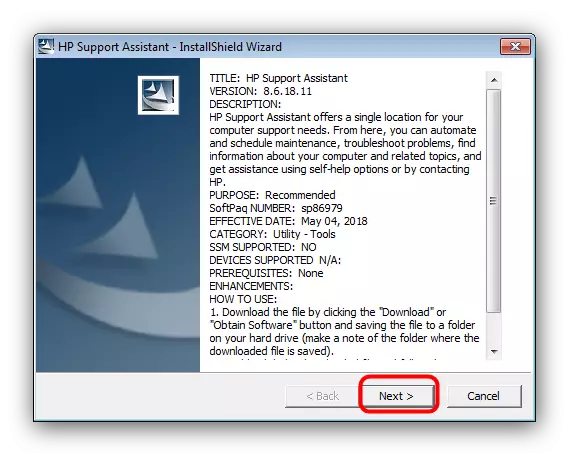
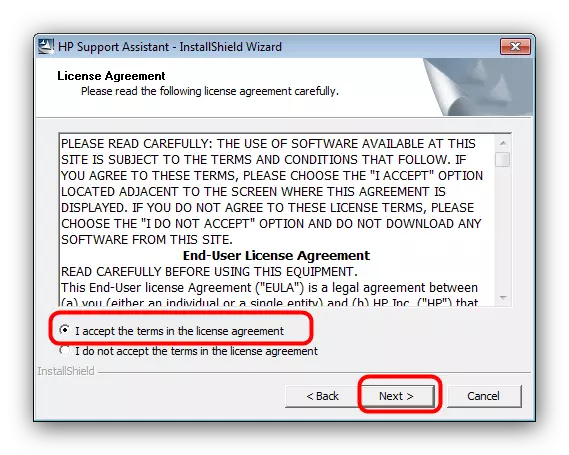
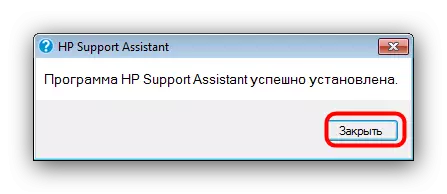

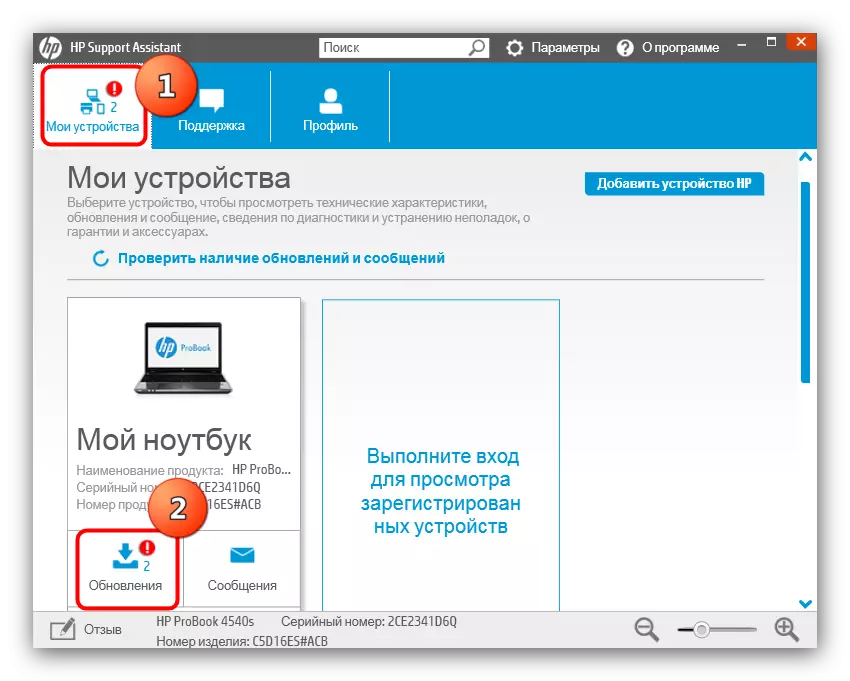
ยูทิลิตี้ที่มีตราสินค้าในสาระสำคัญไม่แตกต่างจากการติดตั้งไดรเวอร์จากเว็บไซต์อย่างเป็นทางการ แต่ยังคงช่วยให้กระบวนการง่ายขึ้นอย่างมาก
วิธีที่ 3: แอปพลิเคชันค้นหาไดรเวอร์
หากเว็บไซต์อย่างเป็นทางการและยูทิลิตี้ที่มีตราสินค้าสำหรับเหตุผลบางอย่างไม่พร้อมใช้งานโปรแกรมสากลจะมาช่วยให้คุณสามารถดาวน์โหลดและติดตั้งไดรเวอร์สำหรับคอมพิวเตอร์เกือบทุกเครื่อง ด้วยภาพรวมคร่าวๆของการแก้ปัญหาที่ดีที่สุดของคลาสนี้คุณสามารถอ่านบทความในลิงค์ด้านล่าง
อ่านเพิ่มเติม: โปรแกรมสำหรับการติดตั้งไดรเวอร์
ในกรณีของ HP Pavillion 15 Notebook PC แอปพลิเคชัน Drivermax แสดงให้เห็นว่าดี ในเว็บไซต์ของเรามีคำแนะนำในการทำงานกับโปรแกรมนี้ดังนั้นเราจึงแนะนำให้คุ้นเคยกับมัน
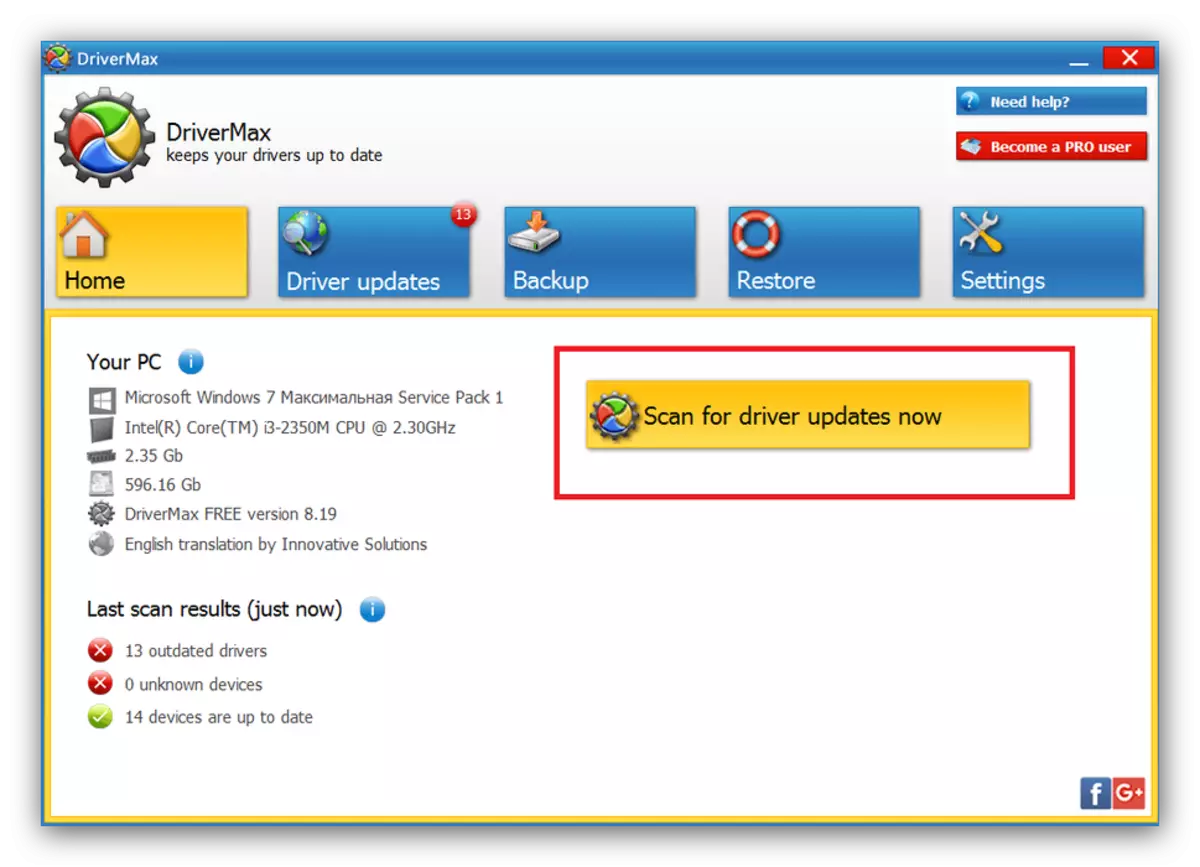
บทเรียน: การอัพเดตไดรเวอร์โดยใช้ Drivermax
วิธีที่ 4: ค้นหา ID
หนึ่งในวิธีที่ง่ายที่สุด แต่ไม่ใช่วิธีที่เร็วที่สุดในการแก้ปัญหาวันนี้ของเราคือการกำหนดตัวระบุที่เป็นเอกลักษณ์ของอุปกรณ์แล็ปท็อปและค้นหาไดรเวอร์ตามค่าที่ได้รับ คุณสามารถเรียนรู้เกี่ยวกับวิธีการทำจากบทความที่เกี่ยวข้องที่มีอยู่ในลิงค์ด้านล่าง
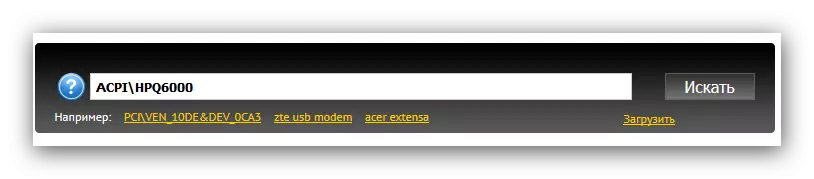
อ่านเพิ่มเติม: ใช้ ID เพื่อติดตั้งไดรเวอร์
วิธีที่ 5: "Device Manager"
ในระบบปฏิบัติการ Windows มีเครื่องมือสำหรับเครื่องมือจัดการอุปกรณ์ที่เรียกว่า "Device Manager" ด้วยคุณสามารถค้นหาและดาวน์โหลดไดรเวอร์สำหรับส่วนประกอบและแล็ปท็อปพีซีบางชิ้น อย่างไรก็ตามการใช้ "Device Manager" เหมาะสำหรับกรณีที่รุนแรงเท่านั้นเนื่องจากมีเพียงไดรเวอร์พื้นฐานที่ไม่มีฟังก์ชั่นการทำงานเต็มรูปแบบของส่วนประกอบหรือส่วนประกอบ
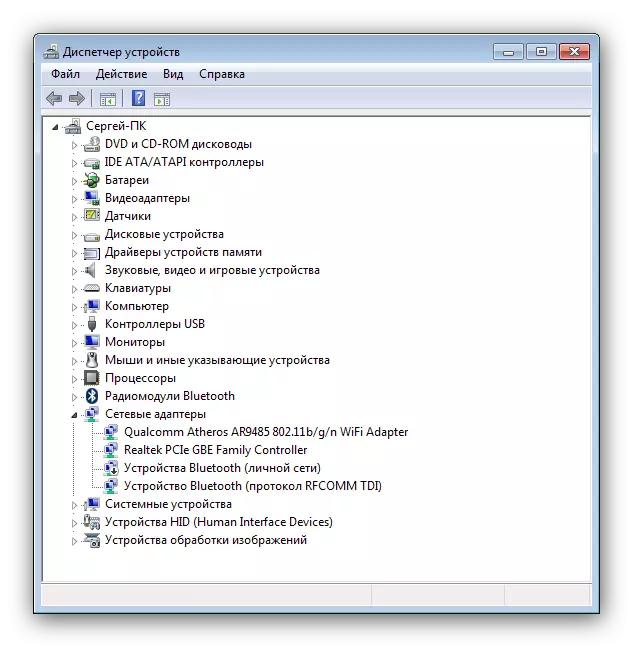
อ่านเพิ่มเติม: ติดตั้งไดรเวอร์ด้วยเครื่องมือ Windows
บทสรุป
อย่างที่คุณเห็นติดตั้งไดรเวอร์สำหรับ HP Pavillion 15 Notebook PC นั้นไม่ยากกว่าแล็ปท็อป Hewlett-Packard อื่น ๆ
